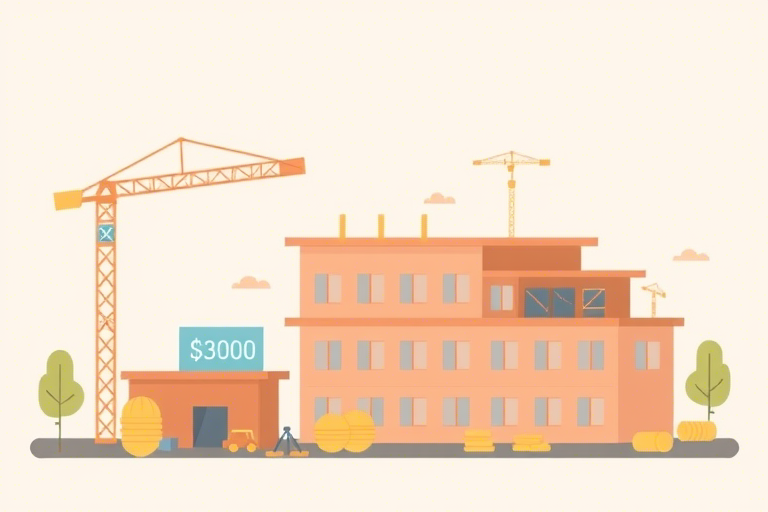Excel做施工日志管理软件:从零开始构建专业项目管理工具
在建筑行业,施工日志是记录现场作业、安全检查、材料进场、天气变化等关键信息的重要载体。传统纸质日志存在易丢失、难查询、协作困难等问题。而利用Excel强大的表格功能与数据处理能力,可以快速搭建一套低成本、高效率的施工日志管理软件,实现标准化、数字化和自动化管理。本文将详细讲解如何使用Excel制作一个完整的施工日志管理系统,涵盖结构设计、字段定义、公式应用、条件格式、数据验证及可视化展示等核心模块。
一、明确需求与功能规划
在动手制作前,首先要梳理清楚施工日志的核心内容和管理目标:
- 每日记录内容:包括日期、天气、施工部位、负责人、施工内容、存在问题、处理结果、安全事项等。
- 团队协作需求:多人填写、权限区分(如项目经理审核)、版本控制。
- 数据分析要求:按天/周/月统计工程进度、问题发生频率、整改率等。
- 数据可追溯性:支持导出PDF或打印存档,便于审计与归档。
基于这些需求,我们可以将Excel文件划分为以下几个工作表(Sheet):
- 施工日志主表(Log_Main):存放每日日志详情,是系统核心。
- 人员信息表(Staff_Info):维护项目成员姓名、职务、联系方式等。
- 问题跟踪表(Issue_Track):用于登记质量问题并跟踪整改闭环。
- 统计分析表(Summary_Report):自动生成日报、周报、月报图表。
二、设计日志主表结构(Log_Main)
这是整个系统的基石。建议设置以下列:
| 列名 | 类型 | 说明 | 备注 |
|---|---|---|---|
| 日期 | 日期型 | 当日日期 | 设为必填项 |
| 天气状况 | 文本 | 晴/阴/雨/雪等 | 下拉菜单限制选项 |
| 施工部位 | 文本 | 如:主体结构、地下室防水、钢筋绑扎 | 下拉菜单预设常用部位 |
| 负责人 | 文本 | 班组长或技术员姓名 | 引用Staff_Info表进行数据验证 |
| 施工内容 | 多行文本 | 详细描述当日工作内容 | 允许换行输入 |
| 存在问题 | 多行文本 | 发现的问题或隐患 | 用于后续跟踪处理 |
| 整改措施 | 多行文本 | 已采取的解决措施 | 需由责任人填写 |
| 整改状态 | 文本 | 未整改 / 已整改 / 待复查 | 下拉选择,配合条件格式高亮不同状态 |
| 备注 | 文本 | 其他补充说明 | 可选字段 |
通过设置合适的列宽、字体大小和边框样式,使表格清晰易读。同时启用“冻结首行”功能,方便滚动查看时始终看到标题。
三、配置数据验证与下拉菜单
为了保证数据录入规范性和一致性,必须对关键字段设置数据验证规则:
- 天气状况:使用“列表”验证,输入值为:晴、阴、雨、雪、雾、高温、低温。
- 施工部位:可从另一个独立的工作表(如Construction_Parts)中提取常用部位名称作为列表源。
- 负责人:引用Staff_Info表中的姓名列表,防止拼写错误。
- 整改状态:固定三个选项:“未整改”、“已整改”、“待复查”,避免自由输入造成混乱。
操作路径:选中目标单元格 → 数据 → 数据验证 → 允许“列表” → 来源处输入逗号分隔的选项或引用外部单元格区域。
四、运用公式提升效率
Excel的强大之处在于其公式引擎。合理使用函数可以让日志管理更智能:
- 自动填充编号:在A列插入序号,用=ROW()-1自动递增(假设第1行为标题)。
- 日期格式统一:设置单元格格式为“yyyy-mm-dd”,避免手动输入格式不一致。
- 问题分类标记:若希望统计不同类型问题频次,可在“存在问题”列后新增一列“问题类别”,用IF嵌套判断关键词(如“模板”、“钢筋”、“脚手架”),再汇总统计。
- 整改周期计算:新增一列“整改耗时”,用公式:=IF(整改状态="已整改",DATEDIF(日期,当前日期,"d"),"-"),便于监控响应速度。
示例:若要统计本周内所有“已整改”的问题数量,可用:=COUNTIFS(整改状态列,"已整改",日期列,">=TODAY()-7")。
五、条件格式增强可读性
利用条件格式让重要信息一目了然:
- 逾期未整改标红:筛选整改状态为“未整改”的行,设置背景色红色,提醒关注。
- 高温预警变黄:如果天气列为“高温”,整行底纹变为黄色,提示注意防暑降温。
- 连续三天相同施工部位高亮:结合辅助列和条件格式,突出重复施工区域,帮助识别潜在风险点。
设置方法:选中数据区域 → 开始 → 条件格式 → 突出显示单元格规则 → 大于/小于/等于特定值,或新建规则使用公式判定。
六、集成问题跟踪与闭环管理
许多项目的问题未能形成闭环,导致隐患反复出现。为此,单独建立“问题跟踪表(Issue_Track)”:
| 列名 | 说明 |
|---|---|
| 问题ID | 唯一编号,如ISSUE-001 |
| 关联日志日期 | 链接到Log_Main中的日期字段 |
| 问题描述 | 从日志中提取的关键问题摘要 |
| 责任部门/人 | 分配给具体岗位或个人 |
| 计划完成时间 | 设定整改期限 |
| 实际完成时间 | 填写整改完成后的时间 |
| 整改结果 | 验收合格 / 不合格 / 延期 |
这样不仅能实现问题闭环,还能生成整改台账,供后期复盘使用。
七、打造可视化报表(Summary_Report)
为了让管理层快速掌握项目动态,应在Summary_Report表中创建动态图表:
- 进度条图:根据施工部位的完成情况绘制柱状图,直观显示各工序进度。
- 问题趋势图:按周统计问题数量变化,判断是否趋于好转。
- 整改率折线图:计算每周“已整改”问题占比,反映团队执行力。
- 人员工时分布饼图:统计每位负责人的工作量,辅助绩效考核。
建议使用Power Query或PivotTable连接Log_Main数据源,确保图表实时更新。还可设置按钮触发刷新动作,提高操作便捷性。
八、部署与权限控制策略
虽然Excel本身不具备严格的用户权限机制,但可通过以下方式模拟权限控制:
- 分角色分工:将Excel文件拆分成多个sheet,并赋予不同员工访问权限(如只读模式)。
- 使用保护工作表:对部分敏感区域(如统计表)锁定单元格,仅允许特定人员编辑。
- 云端协同:上传至OneDrive或钉钉云文档,实现多人在线协作,自动保存版本历史。
- 定期备份:建议每天下班前导出一份CSV备份,避免意外损坏。
九、常见误区与优化建议
很多用户在初期会犯几个典型错误:
- 过度依赖手工录入:应尽量减少重复劳动,比如用VBA编写一键导入功能(如从Word模板批量转Excel)。
- 忽视数据清洗:定期清理无效记录(如空行、测试数据),保持数据质量。
- 忽略移动端适配:虽然Excel在手机端体验有限,但推荐使用Excel Mobile或WPS移动版查看日志。
进阶优化方向:
- 结合Power Automate实现自动邮件提醒(如问题超时未整改)。
- 接入企业微信/钉钉机器人,推送每日日志摘要。
- 开发简单VBA宏,一键生成PDF格式日志报告。
十、结语:Excel不是终点,而是起点
虽然Excel并非专业的项目管理软件,但它凭借易学易用、成本低廉、灵活性强的特点,成为中小建筑企业数字化转型的绝佳入口。通过精心设计的日志模板、合理的逻辑结构和持续的数据运营,完全可以构建一个媲美专业系统的施工日志管理平台。更重要的是,这套方案为未来迁移到更高级别的BIM、ERP或自研管理系统打下了坚实基础。